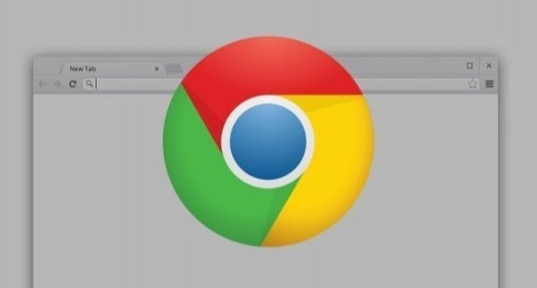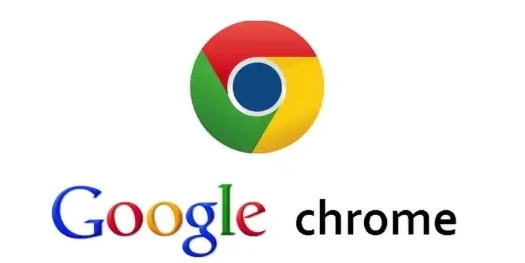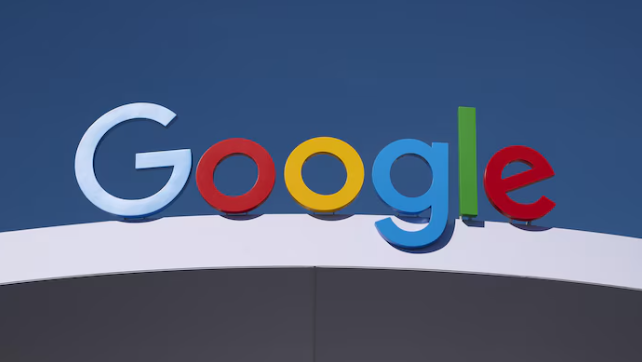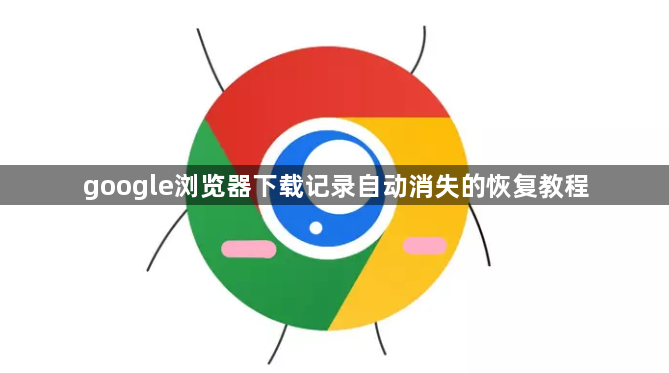
一、检查回收站与临时文件夹
1. 查看系统回收站:双击桌面“回收站”图标→找到误删文件→右键点击“还原”。若文件被永久删除,需跳过此步骤。
2. 访问Chrome临时目录:按`Win+R`键输入`%LOCALAPPDATA%\Google\Chrome\User Data\Default\File System`→打开文件夹→查找残留的`.crdownload`文件(未完成下载的临时文件)。若存在,可尝试重命名扩展名(如`.txt`或`.mp4`)恢复。
二、利用系统恢复功能
1. 使用文件历史记录:点击左下角“开始”→选择“设置”→进入“更新和安全”→点击“备份”→选择“还原文件”→从最近的时间点恢复下载文件(需提前开启自动备份)。
2. 通过影子副本恢复:按`Win+X`选择“命令提示符(管理员)”→输入`vssadmin list shadows`→复制最新的影子卷ID→执行`copy shadow路径`命令(适合专业用户,操作风险较高)。
三、借助数据恢复工具
1. Recuva:下载安装后→选择“快速扫描”→勾选下载文件所在分区→预览可恢复文件→保存时避免覆盖原路径(如D盘Download文件夹)。
2. EaseUS Data Recovery Wizard:运行软件→点击“删除文件恢复”→定位到Chrome默认下载目录→保存前检查文件完整性(如视频能否正常播放)。
四、检查云存储同步记录
1. 查看云盘备份:登录Google Drive或OneDrive网页版→在“最近”或“回收站”中查找文件→右键选择“下载”(需确认同步时间早于删除操作)。
2. 恢复网盘版本:在云存储中找到对应文件→点击“版本管理”→选择删除前的版本→点击“恢复”(如百度网盘支持7天内文件恢复)。
五、预防二次丢失与习惯优化
1. 修改下载路径:进入Chrome设置→搜索“下载位置”→更改为非系统盘(如D盘)→避免C盘重建系统导致数据丢失。
2. 启用下载前确认:在设置中勾选“下载前询问保存位置”→减少误存到临时文件夹的风险(适合重要文件下载)。